由于NGUI是开源的,所有能一窥其中技术。一下是自己的愚见,仅做参考。
在NGUI里面,所有的按键都是要由UIPanal来承载渲染,才能显示在界面上的。如果没有把控件添加在一个UIPanel底下,就算添加了,也看不见。也就是说,所有的控件的显示,都是由UIPanel去做渲染的。在UIPanel 中,有一个drawcalls的数组,在FillAllDrawCalls函数里面,对同一材质的widget合并drawcall:
1,先清空drawcalls。
2,对所有的widget按depth值排序,depth值一样的,按material的ID进行排序。
3,定义临时变量:material, Texture, shader, UIDrawCall,这些临时变量其实是会保留上一次遍历到的widget的信息,做判断是否一样用的。
3,遍历所有的widget,判断material, Texture, shader,是否一样:
a, 如果这个widget和上一个widget的material,texture, shader任一不同(估计应该最多是是材质本身不同,但是也有可能材质相同,但是赋予的shader不同,也要分开做绘 制),则,把之前保留下来的UIDrawCall添加到drawcalls里面,然后清空这个UIDrawCall,用于后续保存当前的这个widget的drawcall信息。并且把material, texture, shader都赋值为当前的widget的信息。
b, 是不是新的UIDrawCall,如果是,创建,等待下一次遇到不一样材质的widget加入drawcalls;
不是新的UIDrawCall,则判断这个widget的depth,并适当的改变UIDrawCall的绘制depth的范围。
把UIDrawCall赋值给widget。
其实整个过程简洁明了,这里就能看出,在NGUI里面,是按的depth来做渲染顺序的。并且,添加到的渲染数组是可以添加相同值的。也就是说,在给同一个depth的widget赋予材质的时候,最好就是用用一个材质,这样,在向GPU请求draw的时候,就能批量绘制同一个材质的所有widget。如果在同一个depth,每个widget都用自己的material的话,就会不断的切换drawcall,将降低很多性能。
比较耗性能做法,不断切换材质渲染:
比较不耗性能做法,尽量用同一个材质渲染:







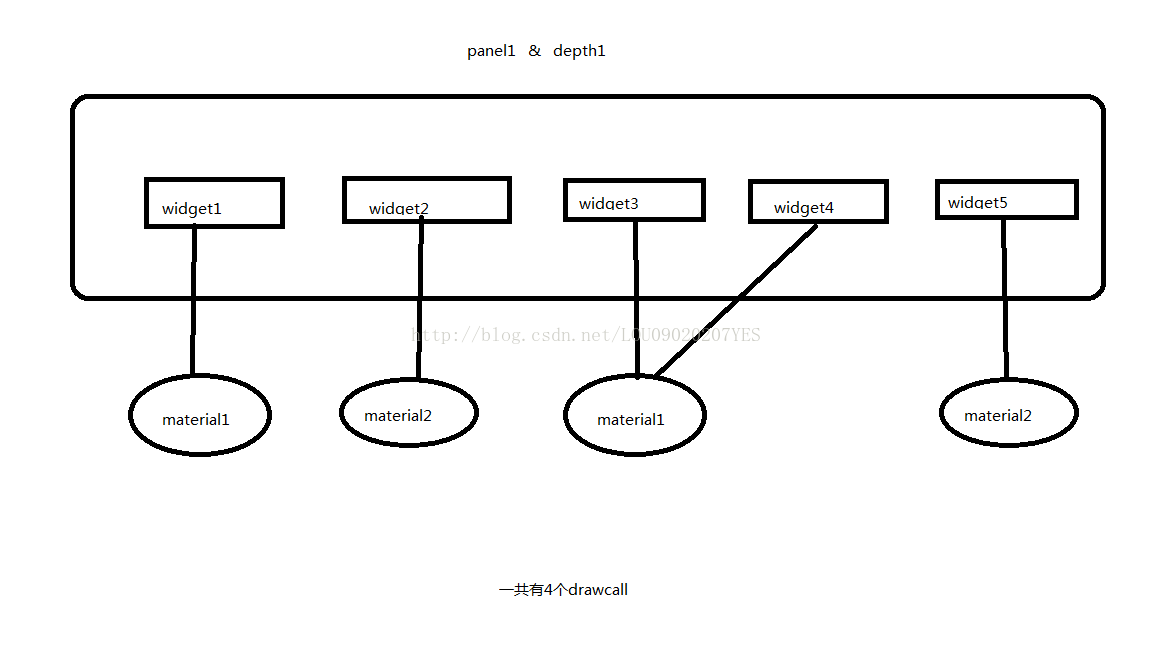
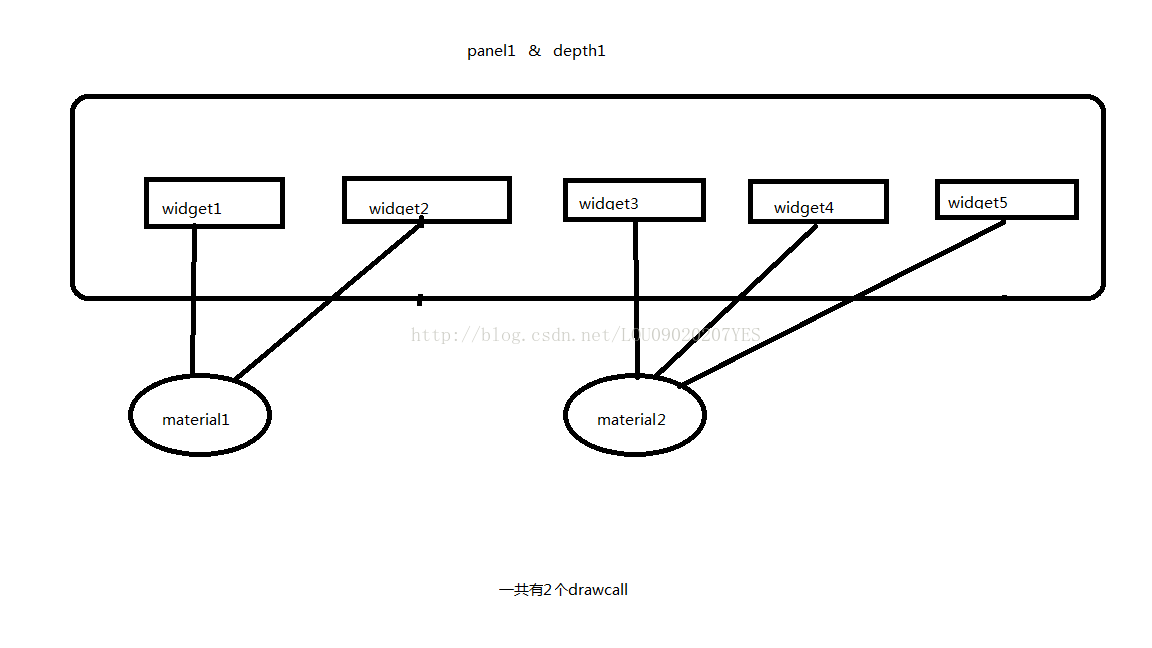













 3778
3778











 被折叠的 条评论
为什么被折叠?
被折叠的 条评论
为什么被折叠?








